解决方法一:硬件故障
1、数据线接反或者数据线损坏
在光驱丢失时,应首先检查一下光驱的数据线是否接反了,是否有松动。如果在确定其他地方没有问题时,并且光驱的数据线经常移动,这时应该更换一条数据线试一试。
2、IDE接口损坏
如果是突然出现光驱的盘符丢失,无法使用光驱,这时我们可以把光驱和硬盘的接口互换一下。
3、虚拟光驱安装不当导致
虚拟光驱可以避免频繁读取光盘,提高读取速度,为我们方便的玩光盘游戏提供了可能。不过有时我们在不想使用虚拟光驱程序时,想卸载它或者想安装最新的程序时,却出现了意外,虚拟光驱的盘符有,实际光驱的盘符却丢失了。
4、注册表出错修改导致光驱丢失
win+R打开注册表,在注册表左侧依次展开【HKEY_LOCAL_MACHINE \SYSTEM \CurrentControlSet \Control \Class \{4D36E965-E325-11CE-BFC1-08002BE10318}】,然后查看右侧是否存在在“UpperFilters”和“LowerFilters”键值,如果存在就将其删除掉即可。
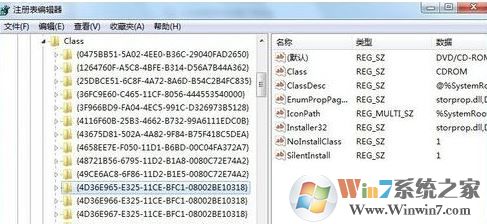
5、利用“大势至USB监控程序”
搜索下载“大势至USB监控程序”,打开其程序,在其主界面中同时勾选“禁止USB存储设备”和“禁用CD/DVD光驱”项。
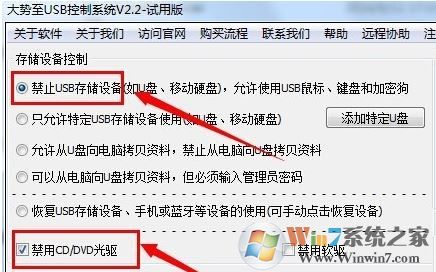
接着勾选“恢复USB存储设备使用”,同时取消勾选“禁用CD/DVD光驱”项即可,此时我们重新打开计算机就可以看到光驱的驱动号了!
以上便是小编给大家介绍的关于win7系统无法显示光驱的解决方法。